MS 워드 엔터 표시 화살표 없애기, 비활성화
워드 문서 작성 시 단락을 구분하기 위해서 엔터키를 입력합니다. 글쓰기 할 때에는 단락 기호(화살표)가 표시되는 게 좋지만 워드 문서를 읽거나 캡처할 때에는 표시하지 않는 게 더 좋은 것 같습니다. 그럼 엔터 표시 화살표를 보이지 않게 하는 방법에 대해서 알아보죠.
◎ 포스트 기준 – Microsoft 365 앱
엔터 표시 화살표 없애기
▼ 사용 예제
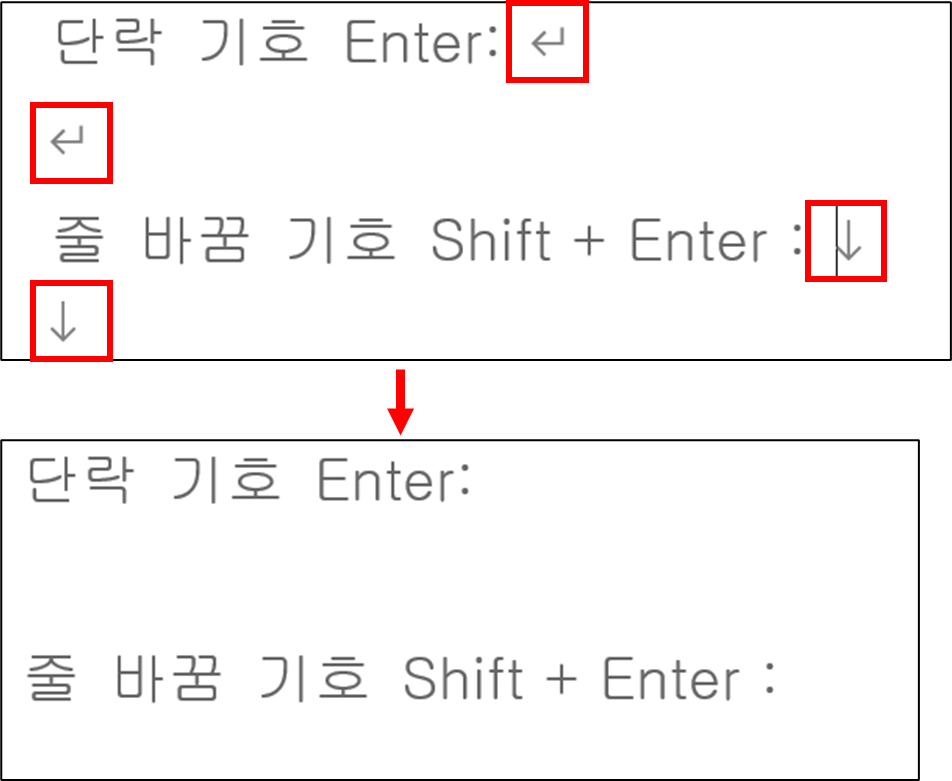
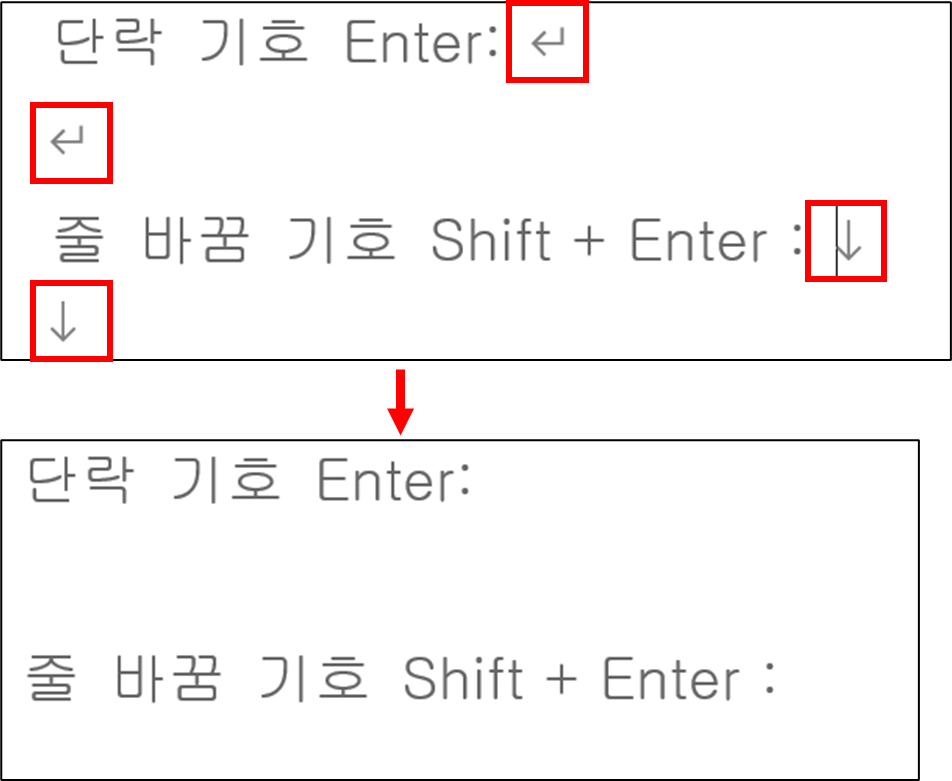
1. [파일] 탭에서 [옵션] 메뉴를 선택합니다.
2. 옵션 대화 상자에서 [표시] 메뉴를 선택합니다.
3. “화면에 항상 표시할 서식 기호” 항목 중에서 [단락 기호] 체크 박스에 체크를 해제합니다.
4. [확인] 버튼을 클릭합니다.
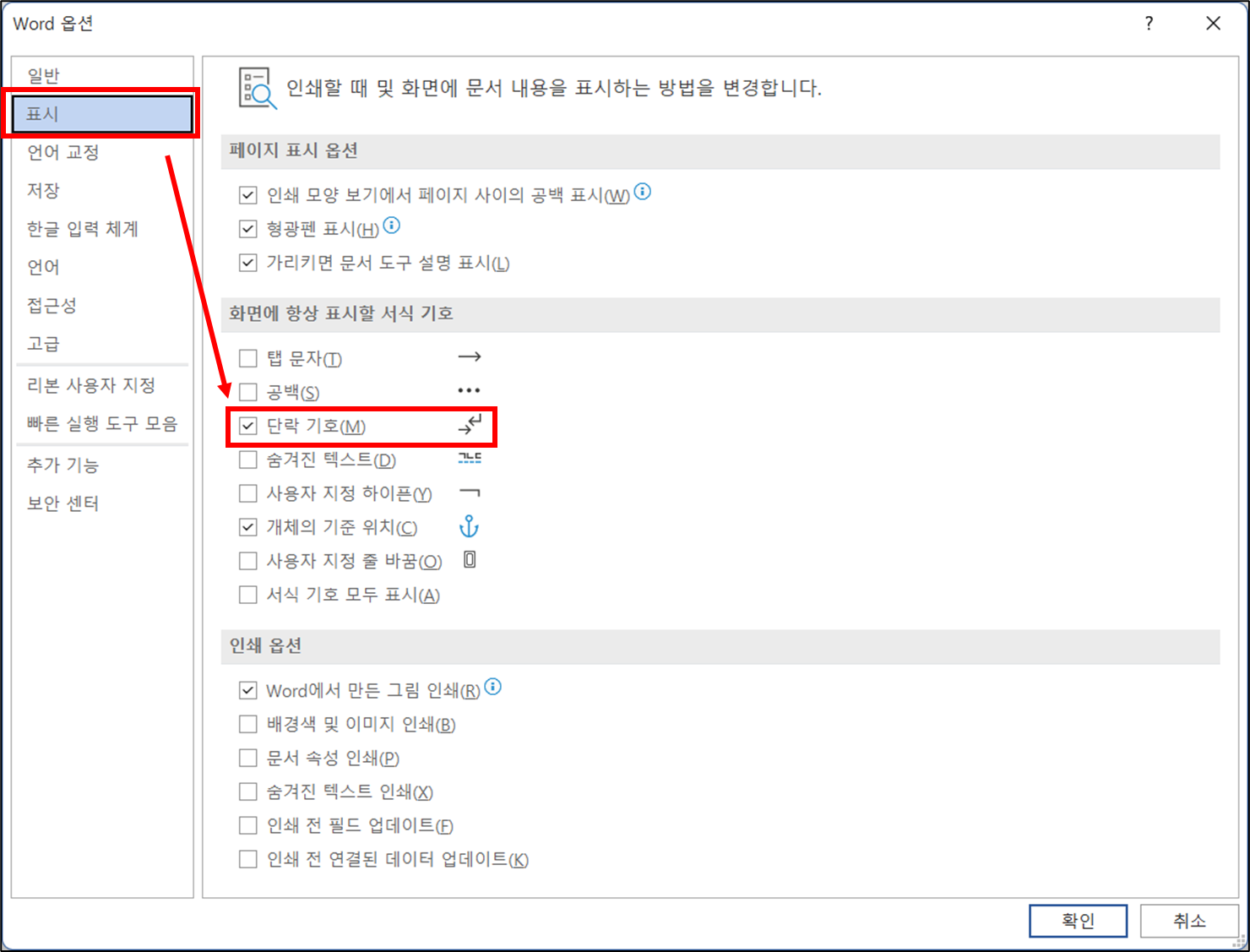
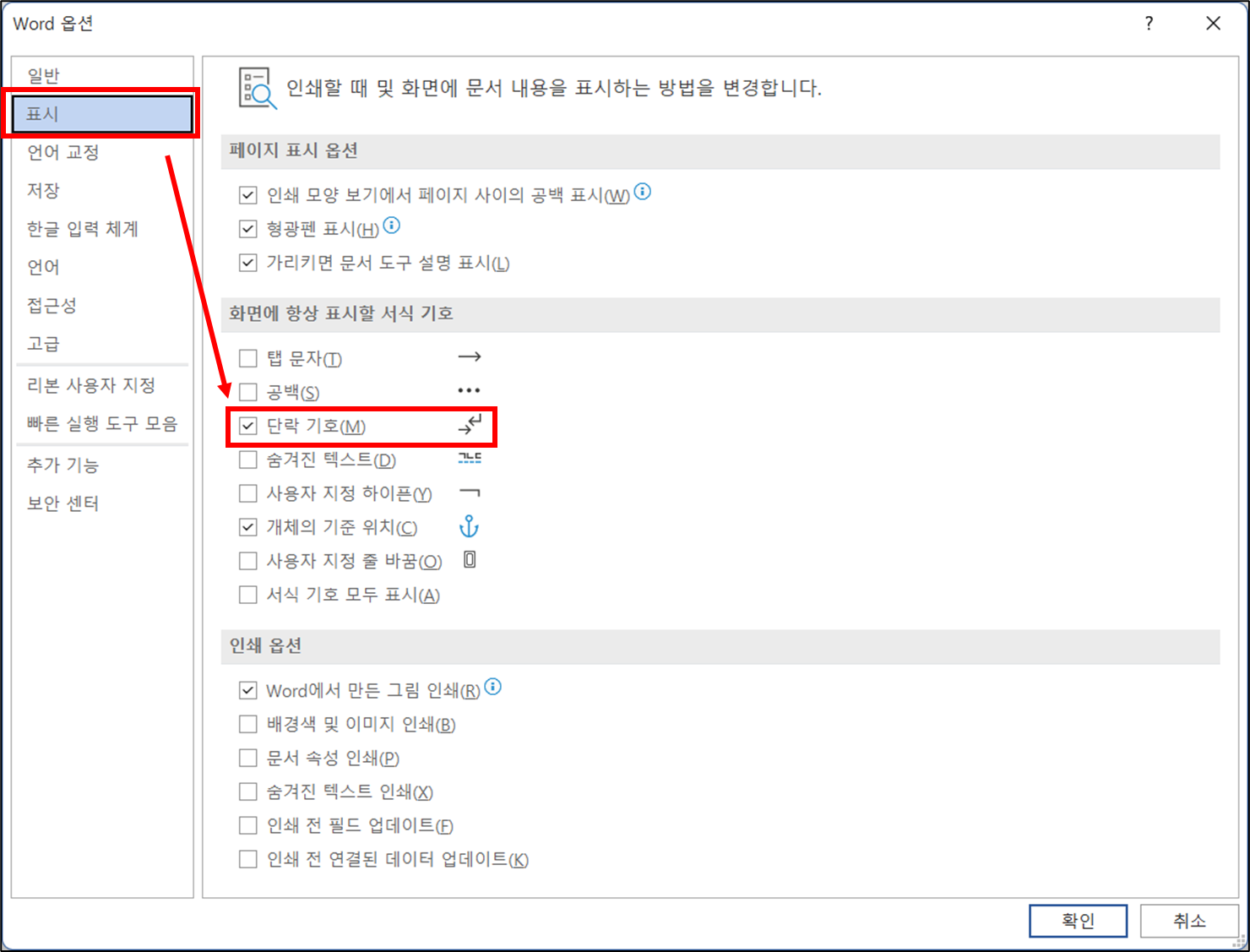
▼ 편집 기호 표시/숨기기 버튼을 사용하셔도 됩니다.
[홈] 탭 → 단락 그룹에서 [편집 기호 표시/숨기기] 버튼을 클릭합니다.
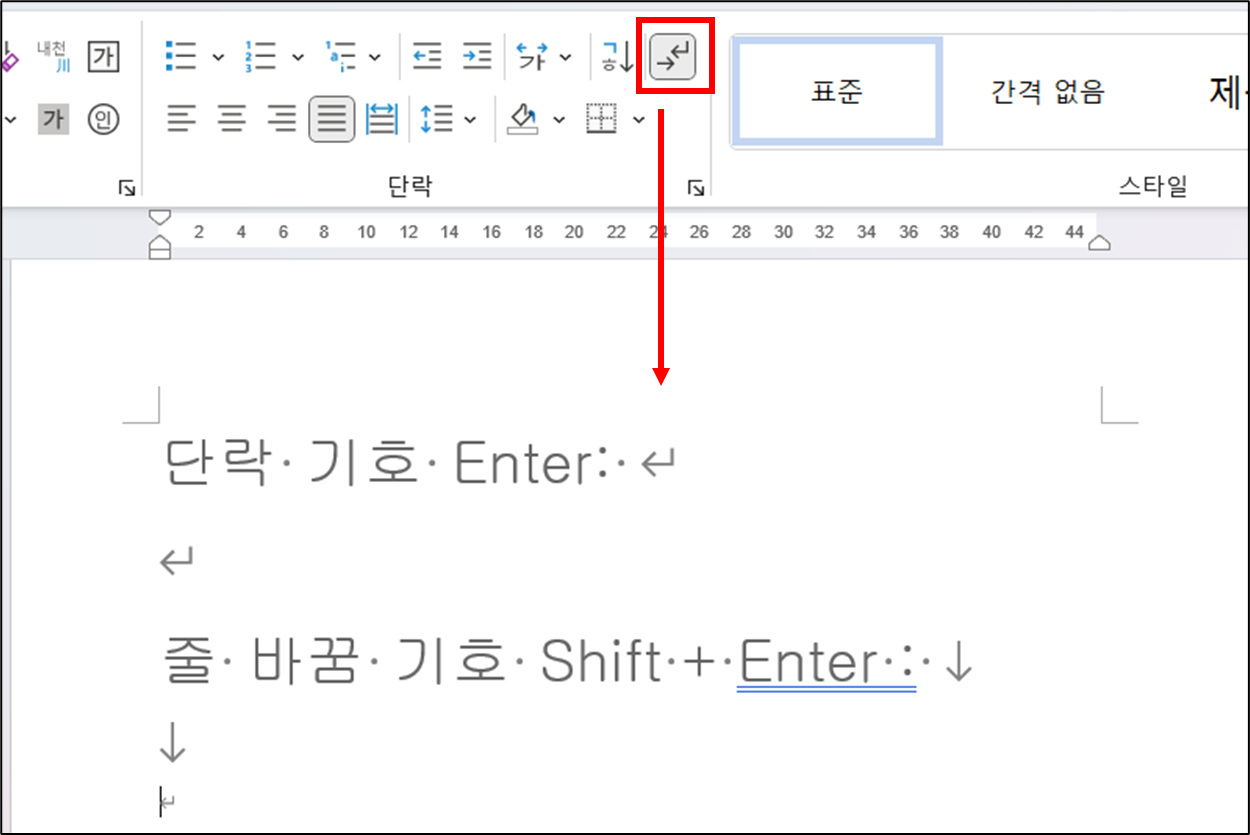
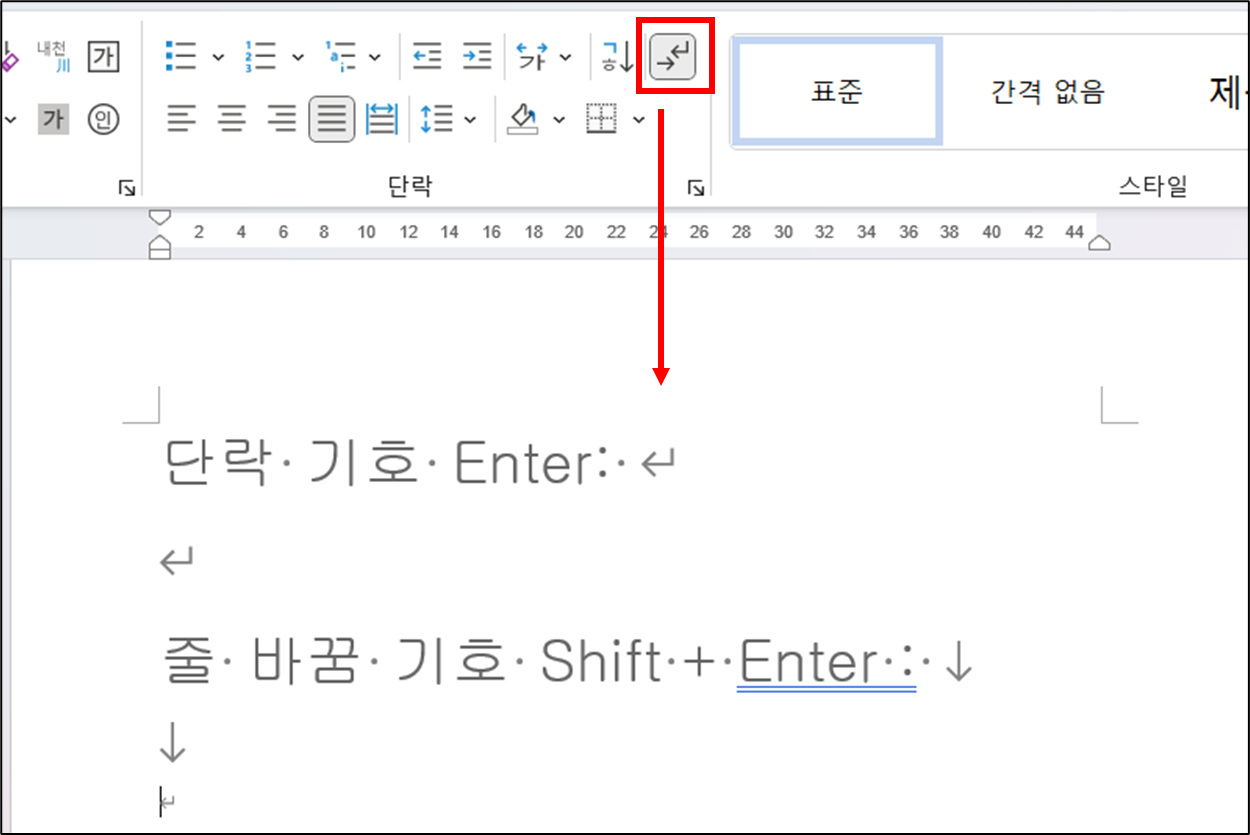
이 글이 도움이 되셨다면 공유를 부탁 드립니다. 다음 글에서 뵙겠습니다!
관련 이전 게시글
MS 워드 빨간 줄, 파란 줄 밑줄 없애는 3가지 방법
MS 워드 체크표시 특수문자(기호) 입력 방법 (✓, □, ☑)
MS 워드 메모 삽입/삭제, 메모 없이(숨기기) 인쇄하는 방법
워드 탭 사이에 채움선, 지시선 표시하는 방법 (간단 목차)




